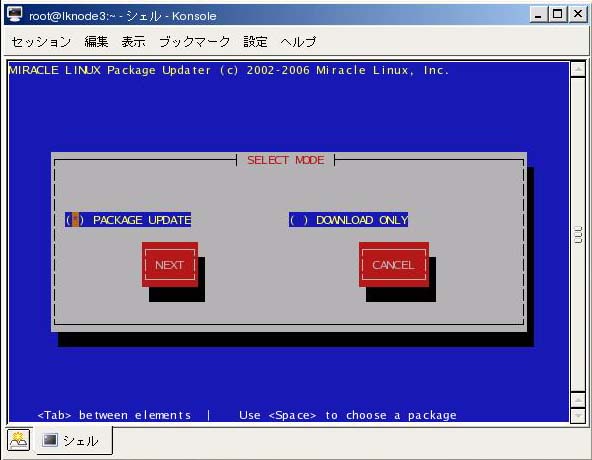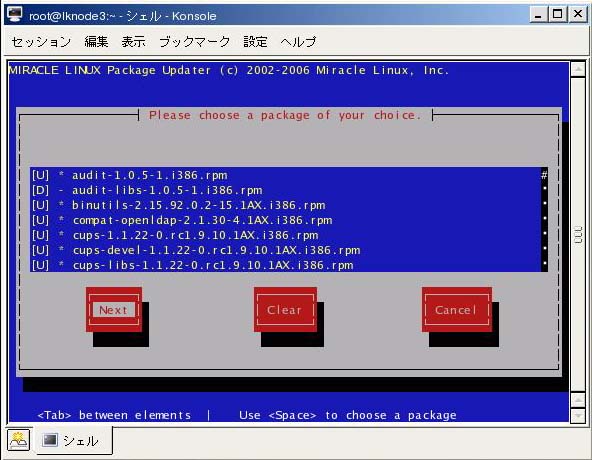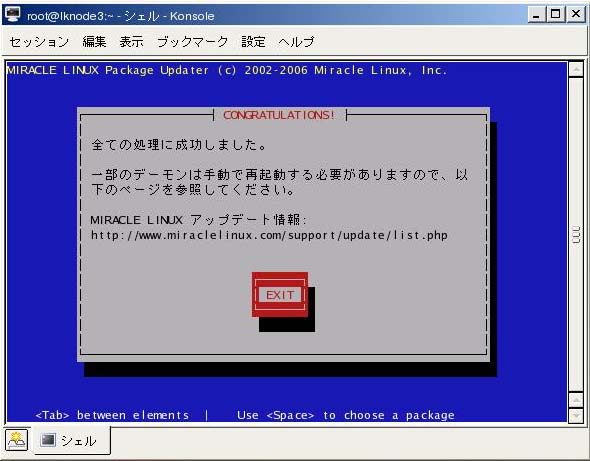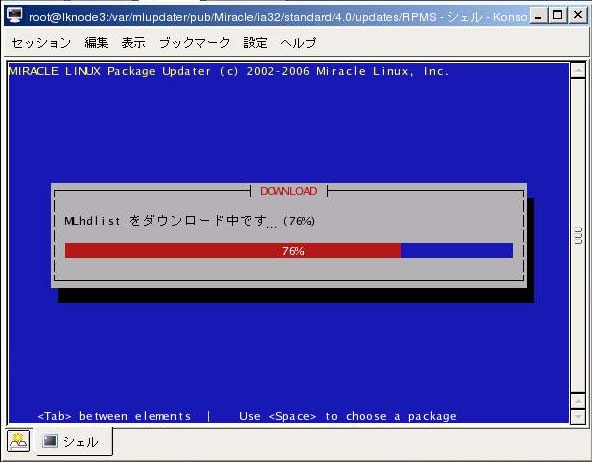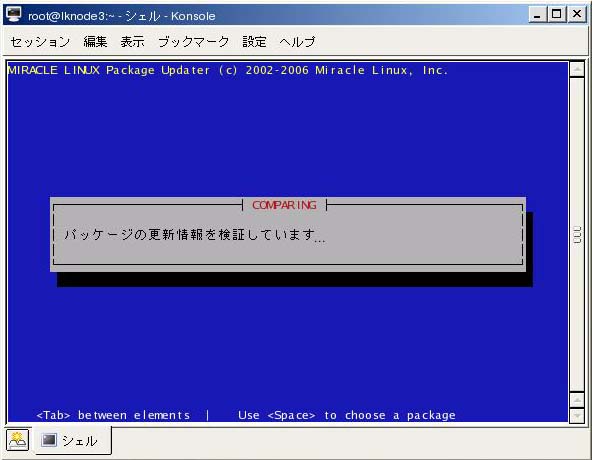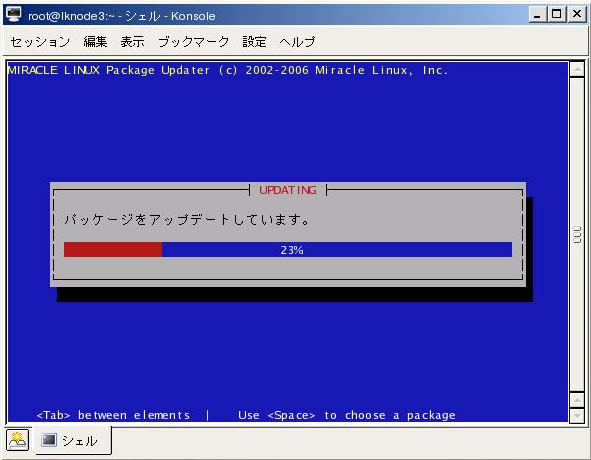- アップデートパッケージの存在チェック機能
- アップデートパッケージの一括ダウンロード機能
- アップデートパッケージの一括アップデート機能
mlupdaterの概要
mlupdaterはMIRACLE LINUXに含まれるパッケージ群のアップデート作業を支援するためのツールです。mlupdaterには以下の機能が含まれます。
- アップデートパッケージの存在チェック機能
- ミラクル・リナックス社のサイトをチェックして、システムにインストールされているパッ�ケージのアップデート版がリリースされている場合は、その一覧を表示します。
- アップデートパッケージの一括ダウンロード機能
- アップデート版を自由に選択してダウンロードすることが可能です。
- アップデートパッケージの一括アップデート機能
- アップデート版を自由に選択してアップデート/ インストールすることが可能です。
mlupdaterは以下の方が対象になります。
ミラクル・リナックス社のホームページでユーザー登録した後に、ライセンス申請が必要です。
また、有償サポートユーザー以外は、OSインストールから90日間のみ利用可能です。
- 通常モードでの起動
# /usr/sbin/mlupdater
- テストモードでの起動
(実際にインストール/アップデート処理は行われない)
# /usr/sbin/mlupdater -t
- デーモンでの起動
(設定ファイルに記載している内容で自動アップデート/ダウンロードを行う)
# /usr/sbin/mlupdaterd
mlupdaterの起動
mlupdaterの起動方法は、「通常モードでの起動」「テストモードでの起動」「デーモンでの起動」の3種類があります。
「デーモンでの起動」以外は、アップデートパッケージを手動で選択して実行します。
mlupdaterをデーモンで起動すると、設定ファイル(/etc/mlupdater/mlupdater.conf)に記述されている動作方法で実行されます。
(1) 起動
mlupdaterが起動されると最初に動作方法の選択画面が表示されます。
[PACKAGE UPDATE] または[DOWNLOAD ONLY]をスペースキーで選択して、[NEXT]ボタンを押します。
- PACKAGE UPDATE −−最新パッケージのインストール/アップデートを実施
- DOWNLOAD ONLY −−最新パッケージのダウンロードのみ実施
(2) アップデート情報の取得
- ミラクル・リナックス社のサイトにアクセスして、自動的にアップデート版パッケージの情報を取得します。
- アップデート版パッケージの一覧情報の取得が完了すると、システムにインストール済のパッケージとの比較処理が始まります。
(3) パッケージの選択
インストール/アップデートあるいはダウンロードするパッケージを選択します。
左端のチェックボックスで、パッケージをインストール/アップデートするか、ダウンロードするかを指定します。スペースキーで状態を切り替えます。
- I (Install) --- 新規インストールするパッケージ
- U(Update) --- アップデートするパッケージ
- D(Detect) --- 他のパッケージに必要なパッケージ
チェックボックスの右には、そのパッケージがシステムに現在インストールされているかどうかが表示されます。
- 「*」--- そのパッケージがシステムにインストールされていることを示す
- 「−」 --- そのパッケージがシステムにインストールされていないことを示す
(4) ダウンロードおよびインストール/アップデート
- 選択されたパッケージをダウンロードします。
ダウンロードしたファイルは、デフォルトで /var/mlupdaterに保存されます。
- ダウンロードしたパッケージのインストール/アップデートを自動的に実行します。
DOWNLOAD ONLYモードの場合は、この画面は表示されません。
- Developer CDに含まれるパッケージのアップデートを行うかどうか選択します。
(5) 終了
ダウンロードしたパッケージを、ローカル環境にそのまま残しておくか削除するかを選択します。
インストール/アップデートあるいはダウンロードが終了すると、下の画面が表示されます。
mlupdaterの終了後に、/tmp/mlupd.log ファイルを確認してください。
- licpw
- updater
- proxy
- mail
- auto_download
- auto_update
- log
- http
- parameter
mlupdaterの設定
mlupdaterの設定は、/etc/mlupdater/mlupdater.conf で行います。設定項目は大きく分けて次の9項目になります。
(詳細は /etc/mlupdater/mlupdater.conf を参照して下さい。)
| 項目 | 設定内容 |
|---|
| licpw | ライセンスサーバーに関する設定を行う |
| updater | パッケージ配布サーバーに関する設定を行う |
| proxy | proxyサーバーに関する設定を行う |
| mail | mail送信機能に関する設定を行う |
| auto_download | 自動ダウンロード機能に関する設定を行う |
| auto_update | 自動アップデート機能に関する設定を行う |
| log | ログファイルに関する設定を行う |
| http | httpに関する設定を行う |
| parameter | parameterサーバーに関する設定を行う |